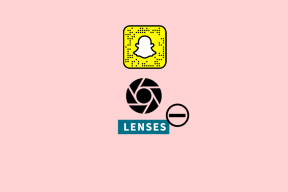Jak používat fotoaparát Android jako webovou kameru pro videohovory
Různé / / November 29, 2021

Dnes vám ukážu, jak používat zadní kameru Androidu, která je bohatá na megapixely, jako webovou kameru pro váš počítač a použijte jej k přenosu osobních video kanálů do vašeho počítače přes Wi-Fi na vysoké úrovni kvalitní.
Použití IP webové kamery na Skype
Krok 1:Stáhněte a nainstalujte IP webovou kameru na telefonu Android a ujistěte se, že počítač i Android jsou připojeny ke stejné síti Wi-Fi. Ve stejnou dobu, nainstalujte adaptér IP webové kamery na připojeném počítači. Tento adaptér bude použit k detekci telefonu Android jako webové kamery.
Krok 2: Spusťte aplikaci na Androidu a nakonfigurujte rozlišení spolu s kvalitou. Pokud používáte připojení Wi-Fi i pro surfování po internetu, vyberte slušnou kvalitu. Pokud chcete zvýšit zabezpečení své webové kamery při připojování k veřejné síti, můžete použít přihlašovací heslo.

Krok 3: Po tom všem přejděte dolů do spodní části aplikace a klepněte na možnost Spusťte server.

Krok 4: Otevřete webový prohlížeč na počítači a zadejte adresu zobrazenou v režimu fotoaparátu. Pokud vše proběhlo v pořádku, ve vašem prohlížeči se zobrazí stránka IP kamera. Otevřete odkaz Použít prohlížeč integrovaný v prohlížeči (některé prohlížeče jej nepodporují) a zkontrolujte, zda získáváte vstup z fotoaparátu telefonu.


Krok 5: Po úspěšném připojení otevřete adaptér IP webové kamery, který jste nainstalovali do počítače, a zadejte jej http://

To je vše, webovou kameru nyní můžete používat v jakékoli online a desktopové aplikaci. Stačí vybrat MJPEG Camera jako vstupní zdroj.

Závěr
IP webová kamera mi velmi usnadňuje používání fotoaparátu s vysokým rozlišením Android jako webové kamery. Dokud jsem udržoval kvalitu streamování na optimálních úrovních, dostal jsem slušnou snímkovou frekvenci bez jakýchkoli přestávek. Jediný problém, se kterým jsem se potýkal, bylo umístění telefonu na stůl v režimu na šířku. Nějaké návrhy?
Nejlepší fotografie: Uwe Hermann